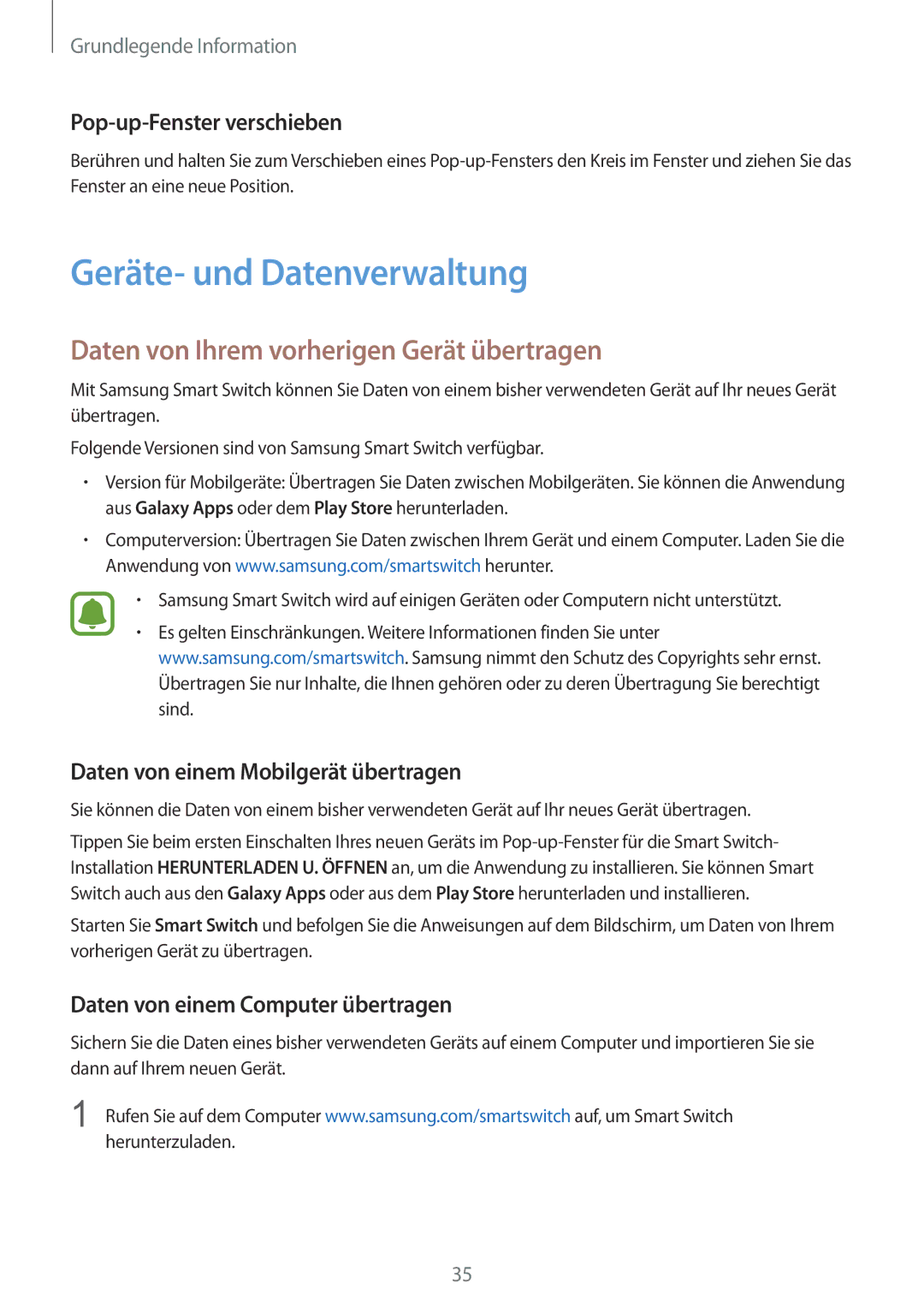Grundlegende Information
Pop-up-Fenster verschieben
Berühren und halten Sie zum Verschieben eines
Geräte- und Datenverwaltung
Daten von Ihrem vorherigen Gerät übertragen
Mit Samsung Smart Switch können Sie Daten von einem bisher verwendeten Gerät auf Ihr neues Gerät übertragen.
Folgende Versionen sind von Samsung Smart Switch verfügbar.
•Version für Mobilgeräte: Übertragen Sie Daten zwischen Mobilgeräten. Sie können die Anwendung aus Galaxy Apps oder dem Play Store herunterladen.
•Computerversion: Übertragen Sie Daten zwischen Ihrem Gerät und einem Computer. Laden Sie die Anwendung von www.samsung.com/smartswitch herunter.
•Samsung Smart Switch wird auf einigen Geräten oder Computern nicht unterstützt.
•Es gelten Einschränkungen. Weitere Informationen finden Sie unter www.samsung.com/smartswitch. Samsung nimmt den Schutz des Copyrights sehr ernst. Übertragen Sie nur Inhalte, die Ihnen gehören oder zu deren Übertragung Sie berechtigt sind.
Daten von einem Mobilgerät übertragen
Sie können die Daten von einem bisher verwendeten Gerät auf Ihr neues Gerät übertragen.
Tippen Sie beim ersten Einschalten Ihres neuen Geräts im
Starten Sie Smart Switch und befolgen Sie die Anweisungen auf dem Bildschirm, um Daten von Ihrem vorherigen Gerät zu übertragen.
Daten von einem Computer übertragen
Sichern Sie die Daten eines bisher verwendeten Geräts auf einem Computer und importieren Sie sie dann auf Ihrem neuen Gerät.
1 Rufen Sie auf dem Computer www.samsung.com/smartswitch auf, um Smart Switch herunterzuladen.
35